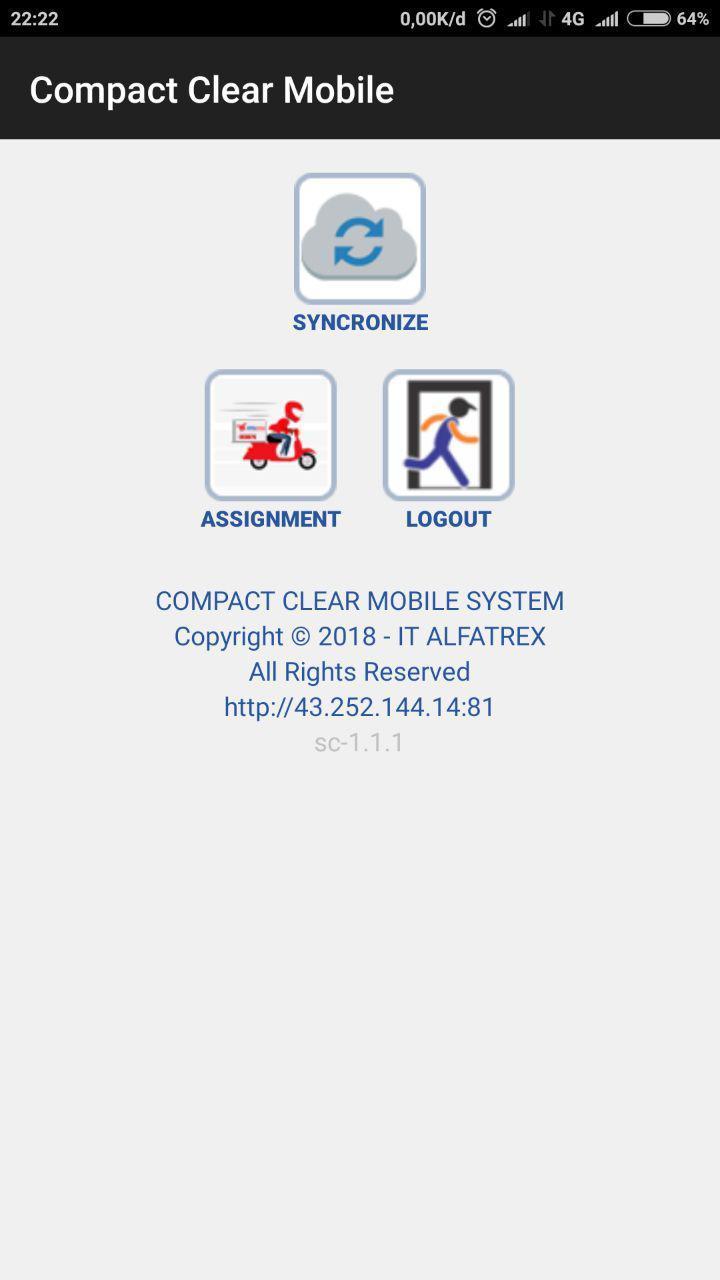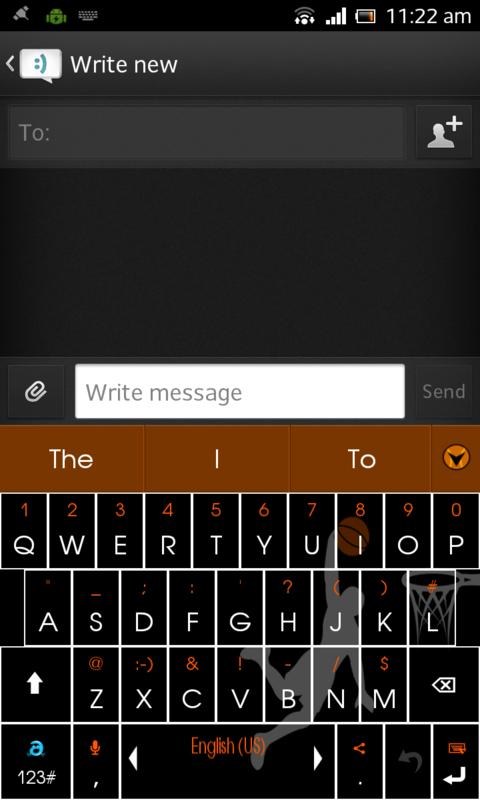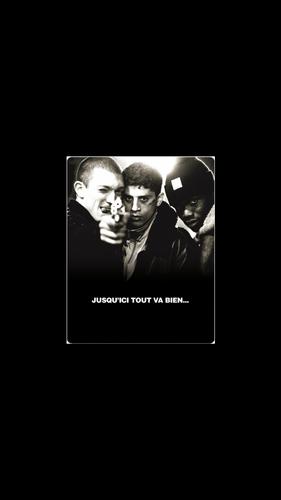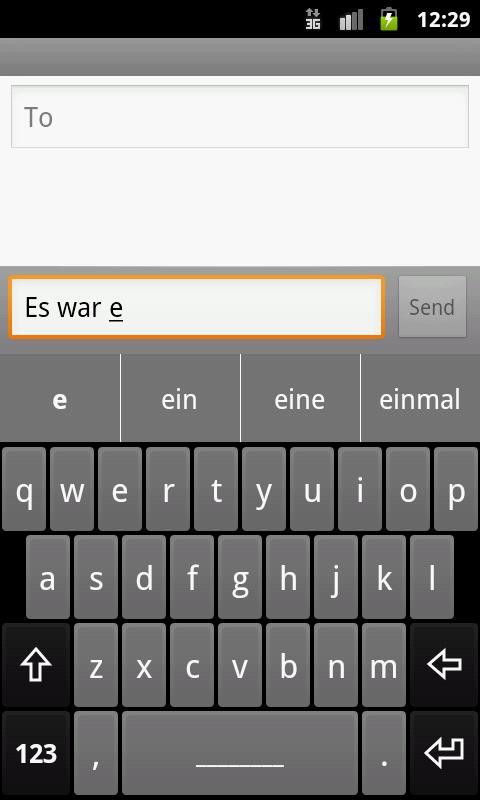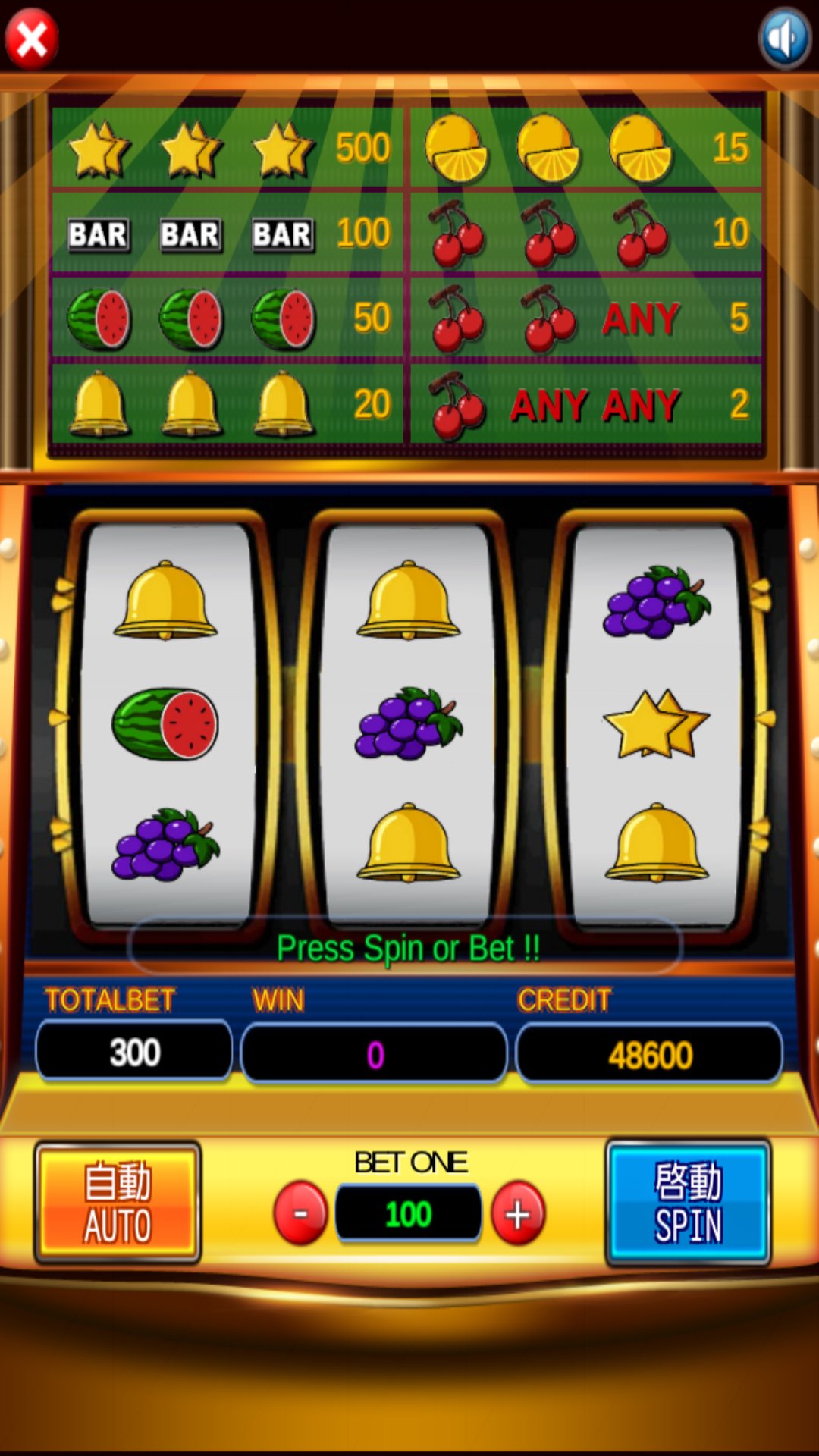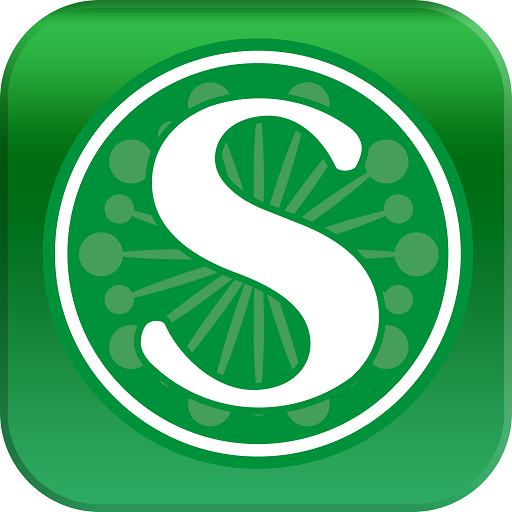
 Version
5.15
Version
5.15
 Paketname
jp.sateraito.SSO
Paketname
jp.sateraito.SSO
 Kategorie
Geschäftsbüro
Kategorie
Geschäftsbüro
 Größe
15.43MB
Größe
15.43MB
SecurityBrowser ermöglicht die Kontrolle des Zugriffs auf Google Workspace.
Bewegen Sie sich in Verbindung mit dem "Sateraito Office Security Browser für Google Workspace", "Sateraito Office Single Sign-On für Google Workspace", ist es ein sicherer Browser. Ich erkenne die Sicherheitszugriffskontrolle für den fortgeschritteneren und detaillierteren Google Workspace.
· Single-Anmeldung mit Google Workspace
· Durchsetzung der Sicherheitsrichtlinien durch, personalisierte / Organisation Ein weiterer der Kontrolle
· Und verwenden
· URL zur Verwendung der Standortsteuerung durch den Filter
· Daten herunterladen Ban / Cache & Cookei Clear
· Zeichen des Verbots von Kopie und Einfügen
· Automatische Löschung der Zwischenablage
· Automatische Anmeldungsverfügbarkeit
· Und Druckverbot
· Anschrift URL -Bar -Verfügbarkeit von
· Das gesamte gemeinsame Lesezeichen / persönliche Lesezeichen Verfügbarkeit von
· Automatische Abmeldefunktion
· Die Akquisition und durch den Administrator des Benutzerzugriffsprotokolls
· E -Mail- und Kalender Neue Datenbenachrichtigungsfunktion
Usw.
Der Benutzer kann die Registrierung und die Terminalanwendung des Kontos, auf die Sie im Voraus zugreifen möchten, weiter durchführen
Netzwerk, das vom nächsten Mal autorisiert ist, wenn das Terminal, ID, ohne ein Passwort zu platzieren
Verfügbar jeder Service von GoogleApps, wie Google Mail und Kalender, indem Sie einfach die Anmeldetaste drücken!
1. Starten Sie die App
Tippen Sie auf die "Kontoverwaltung" im oberen Bildschirm
2. Kontoverwaltung zur Anzeige
Tippen Sie auf "nicht registriert"
3. Achcount Registrierungsanzeige
Geben Sie die Eingabe in die "E-Mail-Adresse" in die E-Mail-Adresse oder "Mitarbeiter-ID", "Domain", ein
Geben Sie ein Passwort in das "Passwort" ein
Schauen Sie sich "Melden Sie sich mit diesem Konto an."
Wählen Sie eine einzelne Anmeldung aus, um eine Verbindung zu herzustellen
Tippen Sie auf die "Registrierung"
4. Tippen Sie auf die E-Mail-Adresse, die Sie zuvor in der Kontoverwaltung eingegeben haben
5. Kontoregistrierungsanzeige
Tippen Sie auf die "Registrierung der Terminalinformationen" "
6. Hinweis für die Registrierung des Terminalanterminalsanzeige
Tippen Sie auf die "Registrierung"
7. Geben Sie Ihren Zweck ein
Tippen Sie auf "Registrieren"
8. Registrierung der Anschlussanzeige
Tippen Sie auf "OK"
9. zum oberen Bildschirm
Tippen Sie auf "Anmelden"
Unterstützung des Sateraito Office Security Browsers für Google Workspace
Einführung des Sicherheitsbrowsers von Sateraito Office für Google Workspace -Seite
Einführung von Sateraito Office Single Sign-On für Google Workspace-Seite